La mayoría de los videos de YouTube vienen en formato MP4. Es básicamente el formato básico en este momento, pero algunos formatos son aún más adecuados para ciertas situaciones. Tome MOV por ejemplo. Aunque MP4 tiene sus ventajas, MOV parece ser un formato muy adecuado para videos de YouTube. Pero eso no significa que uno sea mejor que el otro. Después de todo, no hay evidencia concluyente que demuestre lo contrario, y de eso se trata esta guía sobre cómo convertir YouTube a MOV.
Hoy, descubrirá cuál es más adecuado entre MOV y MP4 para videos de YouTube y cómo puede convertir de un formato a otro usando herramientas de conversión.
Contenido: Parte 1. ¿Es MOV o MP4 mejor para YouTube?Parte 2. ¿Cuál es el mejor convertidor de YouTube a MOV para Mac?Parte 3. Principales convertidores online gratuitos de YouTube a MOVParte 4. Conclusión
Parte 1. ¿Es MOV o MP4 mejor para YouTube?
Antes de que pueda llegar a una conclusión sobre qué formato es mejor, primero debe saber qué es cada formato y cómo funcionan. Comencemos con MOV.
¿Qué es el MOV?
Un archivo MOV se refiere a un archivo de película que tiene el formato de archivo QuickTime o QTFF. Puede almacenar videos y audio y, a veces, texto que se puede usar para subtítulos. Como sugiere el nombre, un archivo MOV se usa comúnmente para almacenar películas. Otra gran característica de MOV es que QTFF es compatible con la mayoría de los reproductores multimedia. Por lo tanto, casi todos los reproductores que puedes encontrar serán compatibles con MOV.
Dicho esto, los archivos MOV no solo pueden tener la extensión de archivo .mov sino también las extensiones .qt. Al igual que MP4, utiliza el códec MPEG-4 para su compresión.
¿Qué es MP4?
MP4 suficientemente similar a MOV. Quizás las principales diferencias son que MOV usa QTFFy MP4 no. Puedes decir que es un formato independiente. Además, MP4 generalmente no tiene texto o pistas que se puedan usar para subtítulos.
¿Qué es mejor para YouTube?
Probablemente ya lo hayas adivinado. Dado que MP4 solo tiene un contenedor de video y audio, los subtítulos solo se pueden insertar manualmente. Por otro lado, los archivos MOV tienen un contenedor de texto separado que le permite agregar subtítulos como desee. Puedes juzgar los dos formatos con esta información.
Parte 2. ¿Cuál es el mejor convertidor de YouTube a MOV para Mac?
Dado que MOV y MP4 son bastante populares, la mayoría de los convertidores tendrán la capacidad de cambiar entre estos formatos, pero solo unos pocos son confiables. Una de esas herramientas confiables es Convertidor de video iMyMac. Esta herramienta diseñada para ayudar a los usuarios a convertir archivos de un formato a otro. Aunque su función principal es la conversión, iMyMac tiene muchas más funciones que ofrecer. A continuación se muestran algunas de sus características:
- Conversión de formato. iMyMac admite numerosos formatos y estos incluyen MP4 y MOV. Aparte de eso, también puede convertir archivos de audio.
- Tecnología de aceleración. La mayoría de los usuarios testifican que iMyMac es seis veces más rápido que la mayoría de los convertidores. Esto se debe principalmente a que utiliza tecnología de aceleración de hardware.
- Resoluciones / Calidad admitidas. YouTube ofrece videos en diferentes calidades y resoluciones, por lo que es bueno que iMyMac admita una resolución de 480P a 4k
- Mejora de video. Si planea editar el video por un tiempo, iMyMac tiene numerosas funciones para hacerlo posible. Puede solucionar problemas menores como vibración, sobreexposición y similares. También puede hacer ajustes como recortar o recortar
Estos son los pasos para convertir YouTube a MOV:
Paso 1. Agregar videos de YouTube
En primer lugar, abra iMyMac Video Converter. En la página principal, arrastre y suelte todos los videos de YouTube que desea convertir. También puede hacer clic en el botón Agregar archivos y agregar los videos de YouTube desde allí. Si tiene problemas para descargar videos de Youtube, mira esta guía para algunos descargadores de Youtube útiles.

Paso 2. Seleccione el formato MOV
Ahora haga clic en el menú desplegable en la esquina superior derecha del software y seleccione MOV de las opciones. Esto corresponde al formato de salida. Si quieres convierte tu video de Youtube a formato MP4, simplemente seleccione el MP4 como formato de salida.

Paso 3. Convierta YouTube a MOV
Después de agregar todos los archivos necesarios y cambiar el formato, haga clic en el botón Convertir todo. También puede hacer clic en el botón Convertir si desea convertir los videos individualmente.

Parte 3. Principales convertidores online gratuitos de YouTube a MOV
Además del software que descarga en su computadora, también puede convertir archivos o videos usando sitios web de conversión. Hay tres convertidores que debe considerar:
ClipConverter
ClipConverter es un conversor de video en línea. Es bastante popular para los usuarios de YouTube, ya que puede agregar videos simplemente ingresando la URL. Además, admite tanto MP4 como MOV, por lo que no hay razón para dejar pasar esta oportunidad. Otra característica notable es su capacidad para cambiar la calidad del video. Puede elegir entre HD, 4K, 720P y otras opciones. Esta es una función muy útil, ya que necesitará diferentes calidades para un video de YouTube.
Convertir archivos
Si desea una herramienta fácil de usar, Convertir archivos es el camino a seguir. No solo es compatible con MP4 y MOV, también puede convertir documentos, imágenes, audio y otros tipos de archivos. Entonces, no importa qué archivo desee convertir, también puede hacerlo en Convertir archivos. El único problema es que la conversión es un poco lenta, pero considerando su versatilidad, no debería ser suficiente para desanimarlo a usar el convertidor.
ZAMZAR
ZAMZAR es otro convertidor en línea popular entre los usuarios. La principal diferencia entre este y otros convertidores es que puede crear una cuenta. De esa manera, puede controlar sus actividades pasadas para poder monitorear los videos que convirtió. Y si tiene una cuenta, puede convertir varios archivos al mismo tiempo, al igual que iMyMac Video Converter. Por lo tanto, no importa cuántos archivos desee convertir, no debería tomar mucho tiempo si usa ZAMZAR.
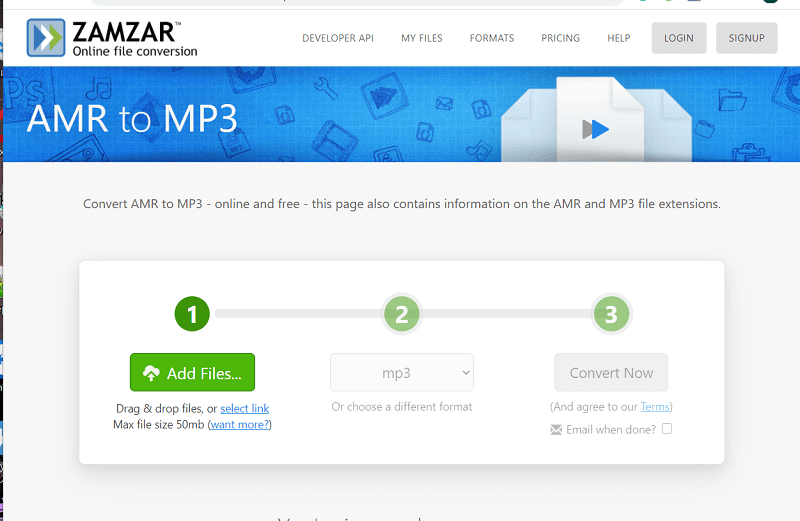
Parte 4. Conclusión
Convertir YouTube a MOV no es una tarea fácil, pero tampoco es difícil, siempre y cuando tengas una herramienta que te ayude en el camino. Desafortunadamente, la mayoría de las herramientas no son tan confiables como las que tiene que pagar. En otras palabras, las herramientas gratuitas rara vez tienen excelentes funciones, pero no siempre es así. Después de todo, en esta guía, discutimos cuatro herramientas gratuitas diferentes para convertir YouTube a MOV.



